Factura global
Comúnmente la factura global se genera mensualmente (durante los primeros días del mes) y contiene todos aquellos folios activos (sin facturarse) pertenecientes al mes anterior, sin embargo, es su decisión cada cuánto tiempo generarla.
Para realizar la factura global, de click en el botón "Generar factura" ubicado en la parte superior derecha de la pantalla.
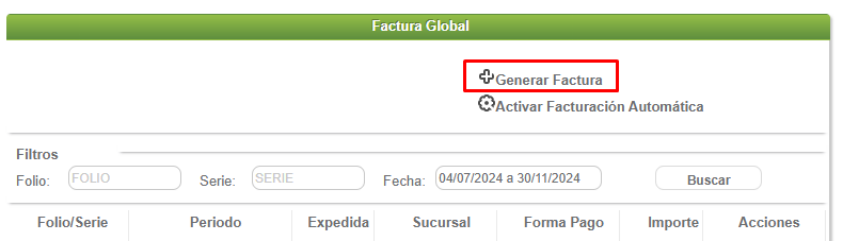
Crear factura global
Una vez dentro del módulo, podrá generar la factura global del periodo de cada sucursal o de todas las sucursales.
En la primer sección del formulario deberá indicar el periodo de facturación, seleccionando
la fecha inicial y final de la busqueda de comprobantes activos, puede utilizar el ícono  para desplegar el calendario, de igual forma deberá especificar la
sucursal, en caso de que desee generar una factura global de todas sus sucursales o si no cuenta con ellas,
deberá seleccionar la opción "Todas las sucursales".
para desplegar el calendario, de igual forma deberá especificar la
sucursal, en caso de que desee generar una factura global de todas sus sucursales o si no cuenta con ellas,
deberá seleccionar la opción "Todas las sucursales".
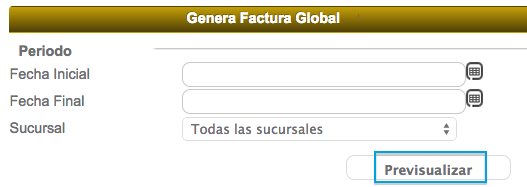
Cuando termine, de click en el botón "Previsualizar".

El sistema le mostrará en la parte baja de la pantalla, un desglose con los totales de la factura global, sin embargo, antes de continuar deberá especificar los datos generales del comprobante.
Especifique la "Sucursal emisora" es decir, la dirección de su comprobante, así mismo señale la fecha de emisión del comprobante, la unidad de medida y las notas del comprobante.
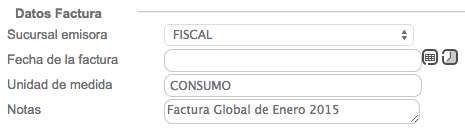
El sistema le mostrará un desglose con el importe, IVA y el total de las ventas por cada día.
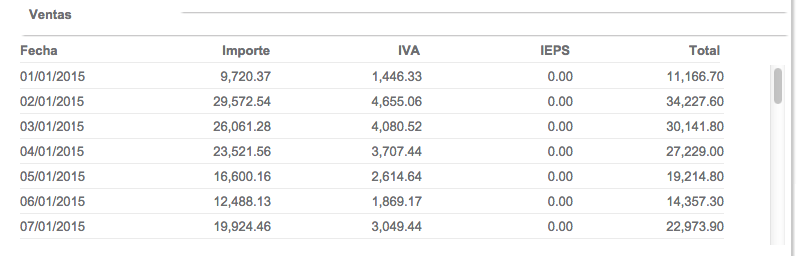
También podrá observar tres líneas al final del desglose, las cuales son:
- TOTAL VENTAS: las ventas realizadas en el periodo seleccionado.
- TOTAL AUTOFACTURAS: el total de las ventas ya autofacturadas.
- RESTA POR FACTURAR: el total de las ventas por autofacturar.
El resultado de la resta entre "Autofacturadas" y "Total ventas" dará como resultado el monto total por el cual se generará su factura global.

Si recibe un mensaje como el siguiente cuando realice la "previsualización", significa que existen folios activos anteriores al rango de fechas que seleccionó que no han sido facturados, también indicará la fecha del último folio para que considere su facturación.

Al finalizar, de click en el botón "Generar factura global" ubicado en la parte inferior izquierda de la pantalla.

Acepte la generación de la factura dando click en el botón "Aceptar".
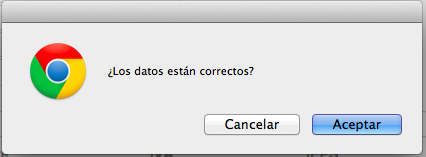
Una vez que se genere la factura, podrá visualizarla en la pantalla principal, desde ahí podrá realizar diferentes acciones con el comprobante, incluso desde esta interfaz es posible activar la “Facturación Automática”.
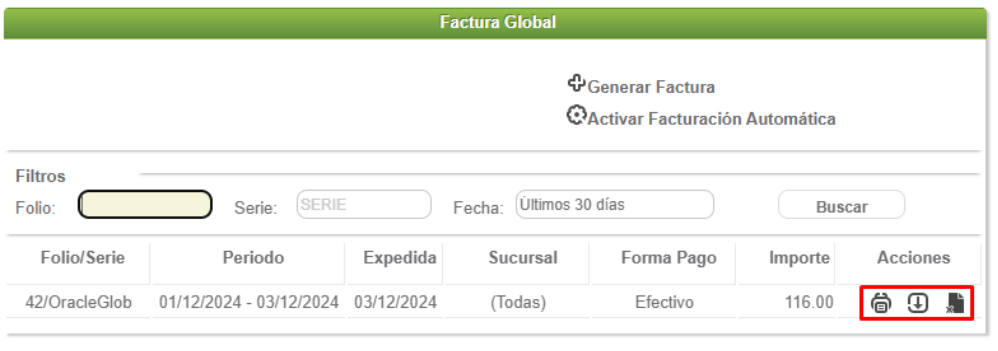
Activar facturación automática
Para habilitar la función, de click en el icono "Activar Facturación Automática" del panel.

Se desplegará una ventana con opciones. Seleccione el emisor y las sucursales a las que se generarán los comprobantes.
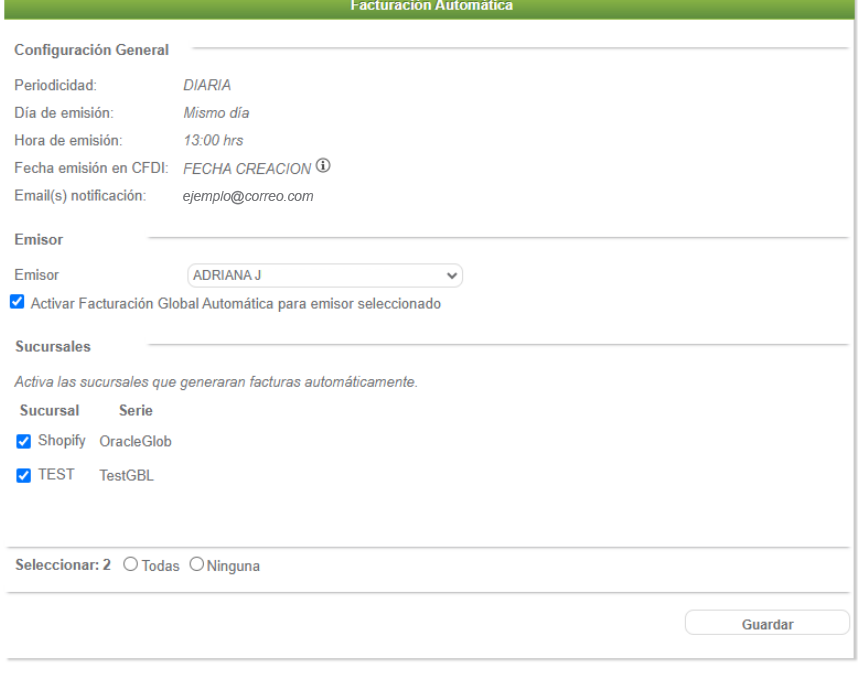
Si requiere definir o cambiar la periodicidad, es necesario contactar al departamento de Soporte.
Descargar factura global
El ícono  descarga el PDF del comprobante, así
mismo el ícono
descarga el PDF del comprobante, así
mismo el ícono  le permite descargar el XML del comprobante global, de click en el ícono que desee
para realizar la descarga.
le permite descargar el XML del comprobante global, de click en el ícono que desee
para realizar la descarga.
Cancelar factura global
El ícono  le permitirá realizar la cancelación
del comprobante dando click, el sistema le mostrará una ventana con la información general
de la factura, puede agregar el motivo de cancelación (opcional). Luego, de click
en el botón "Cancelar factura" para terminar el proceso.
le permitirá realizar la cancelación
del comprobante dando click, el sistema le mostrará una ventana con la información general
de la factura, puede agregar el motivo de cancelación (opcional). Luego, de click
en el botón "Cancelar factura" para terminar el proceso.
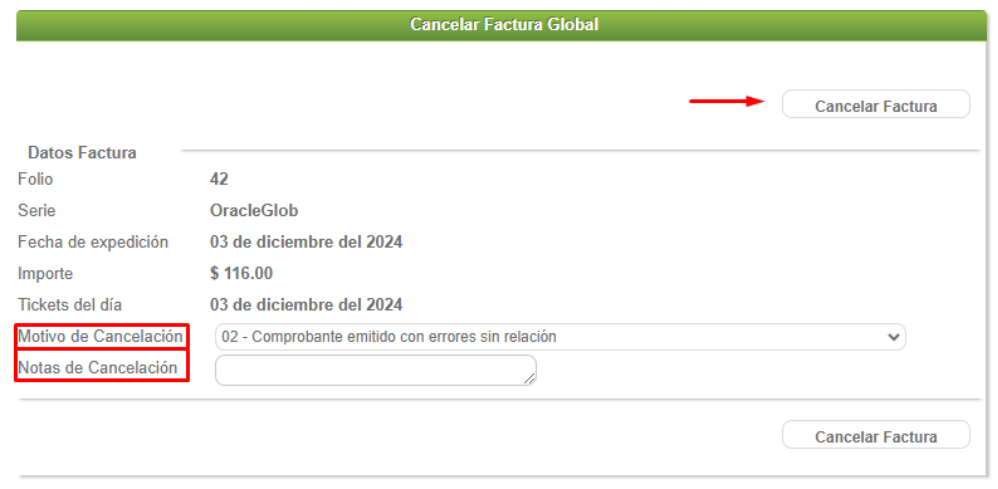
A continuación acepte la cancelación del comprobante dando click en el botón "Aceptar".
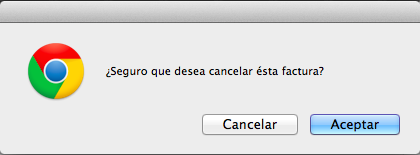
Una vez terminado el proceso, notará que el documento se muestra con una línea que lo "tacha" indicando así que el documento está cancelado.

Nota: cuando se cancela una factura global, los folios que pertenecian al documento son "liberados" y podrán facturarse nuevamente ya sea en una factura global o por autofactura. El sistema le indicará esta acción mediante un mensaje de notificación.


